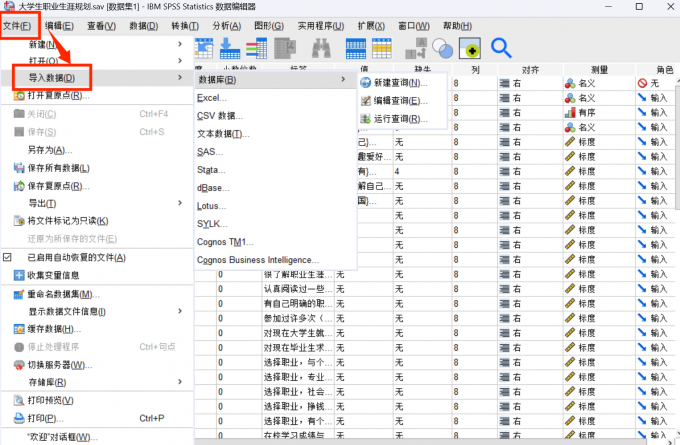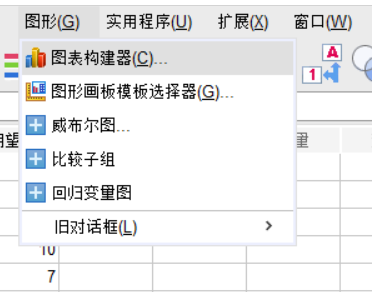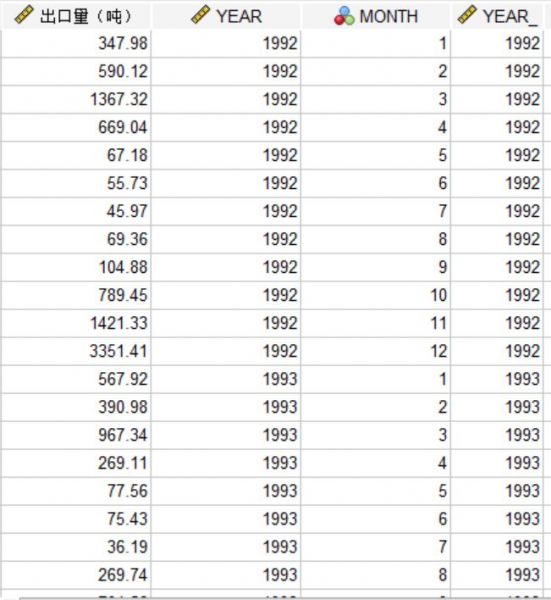- 首页
- 产品
- 下载
-
帮助中心
SPSS柱状图怎么做 SPSS柱状图显著性差异标注怎么添加
发布时间:2021-12-24 15: 23: 39
品牌型号:联想
系统:Win10
软件版本:IBM SPSS Statistics
关键词:柱状图设置,差异标注的添加,数据分析
SPSS是一款应用及其广泛的软件,在数据统计和分析领域发挥着重要的作用。下面小编介绍一下SPSS柱状图怎么做,以及SPSS柱状图显著性差异标注怎么添加的问题。
一、SPSS柱状图怎么做
1、打开SPSS软件之后,进入主界面。在“文件”选项中选择“打开”,类型选择“数据”。将要分析的数据导入,以便后面的设置。
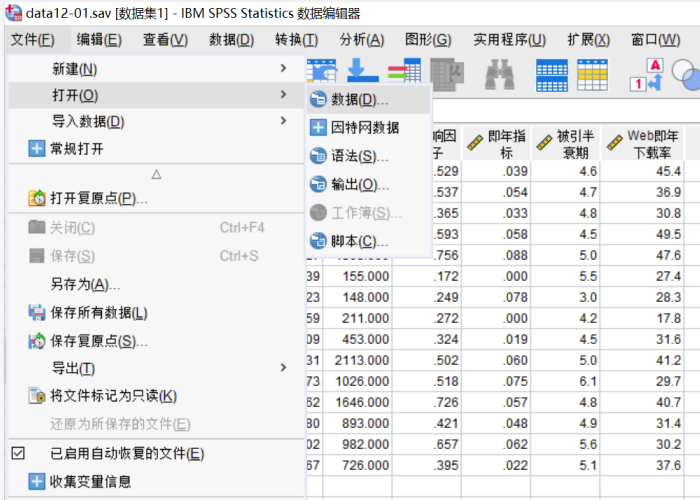
图1:导入文件 2、单击“图形”,选中“图表构建器”。然后,界面会弹出一个对话框,单击确定以定义图标。最后,会弹出一个名为“图表构建器”的设置对话框。柱状图就在这里进行设置。

图2:图表构建器 3、最左边一栏是所有的数据变量,在下面的“图库”中选择条形图。条形图包含柱状图和直方图。在这里有三种,一种是简单条形图,一种是堆积条形图,还有一种是群集条形图,选择其中的一种进行设置即可。双击其中的一种图示,上方便会显示条形图模型。

图3:构建柱状图 4、直方图和条形图图示看着很相像,作用却不同。直方图展示数据的分布,X轴为定量数据,柱子无间隔且宽度可不一。柱状图比较数据的大小,X轴表示分类数据,柱子有间隔,宽度必须一致。关键在于X轴的设置,其他的要求可作为区分依据。
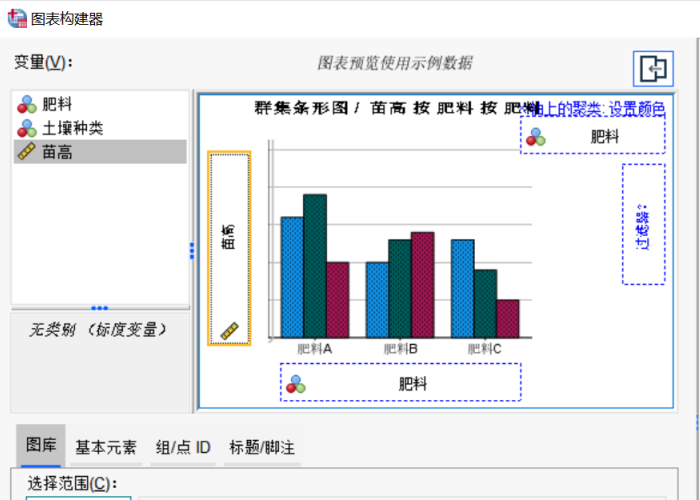
图4:柱状图设置 设置完毕之后,单击“确认”,输出柱状图。
二、SPSS柱状图显著性差异标注怎么添加
1、找到输出的柱状图,分析其数据关系。
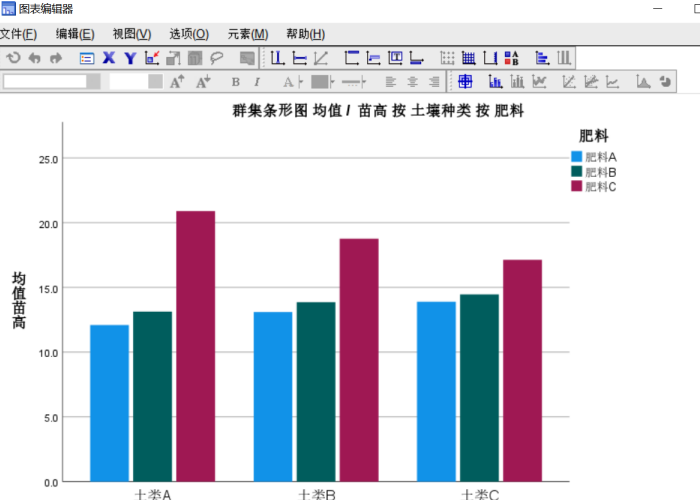
图5:柱状图分析 2、双击该柱状图,随后会弹出一个名为“图表编辑器”的设置对话框。

图6:图表编辑器 3、在这个设置对话框中,单击“选项”,选择子菜单中的“文本框”。界面中会出现一个文本框,双击对其进行内容编辑。根据其数据关系,进行a、b、c的标注。
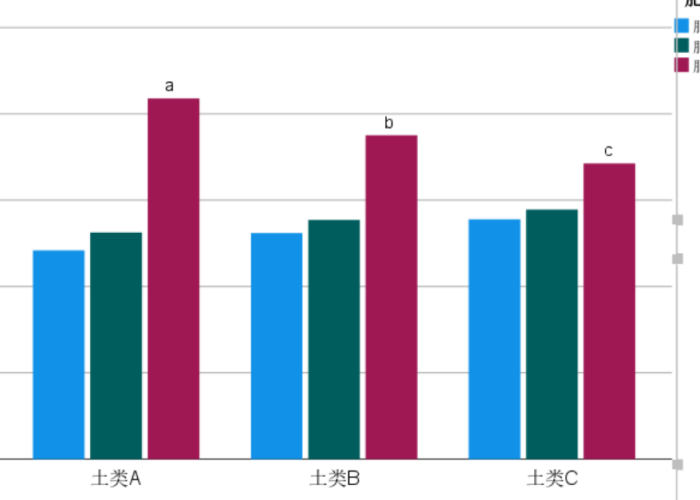
图7:差异标注 以上内容,就是SPSS柱状图怎么做,以及SPSS柱状图显著性差异标注怎么添加问题的解答。希望能解答大家的困惑。
作者:小影
展开阅读全文
︾
标签:
读者也访问过这里:热门文章SPSS数据分析显著性差异分析步骤 SPSS显著性差异分析结果怎么看数据的显著性差异分析主要有三种方法,分别是卡方检验、T检验和方差分析。这三种方法都有具体的数据要求:卡方检验是对多个类别的数据进行分析,T检验是对两组数据进行分析,方差分析是对多组数据进行检验。下面,小编具体说明一下SPSS数据分析显著性差异分析步骤,SPSS显著性差异分析结果怎么看。2022-01-07实践SPSS单因素方差分析之检验结果解读在《实践SPSS单因素方差分析之变量与检验方法设置》一文中,我们已经详细地演示了IBM SPSS Statistics单因素方差分析方法的变量选择以及相关的选项、对比设置。2021-01-11spss如何做显著性分析 spss显著性差异分析怎么标abc在统计分析中,显著性分析是分析相关因素之间是否存在显著影响关系的关键性指标,通过它可以说明分析结论是否由抽样误差引起还是实际相关的,可论证分析结果的准确性。下面大家一起来看看用spss如何做显著性分析,spss显著性差异分析怎么标abc。2022-03-14SPSS回归分析中的f值是什么 SPSS回归分析F值在什么范围合适回归分析中以R表示相关性程度的高低,以F评价回归分析是否有统计学的意义,使用IBM SPSS Statistics进行回归分析,可以非常快速的完成R,F的计算,并且给出回归曲线方程,那么,SPSS回归分析中f值是什么?SPSS回归分析F值在什么范围合适,本文结合实例向大家作简单的说明。2022-07-22SPSS多元logistic回归分析的使用技巧回归分析是数据处理中较为常用的一类方法,它可以找出数据变量之间的未知关系,得到较为符合变量关系的数学表达式,以帮助用户完成数据分析。2021-04-26SPSS相关性分析结果怎么看相关性分析是对变量或个案之间相关度的测量,在SPSS中可以选择三种方法来进行相关性分析:双变量、偏相关和距离。2021-04-23最新文章SPSS如何做共线性诊断 SPSS共线性诊断结果怎么看共线性诊断是数据分析过程中较为常见的一种分析模型,利用共线性诊断可以判断自变量之间是否存在明显的相关性。当我们获得共线性结果后,可以将原本散乱的变量信息进行分类,这样就更方便我们后续去查找这些数据了。今天我就以SPSS如何做共线性诊断,SPSS共线性诊断结果怎么看这两个问题为例,来向大家讲解一下有关共线性诊断的相关内容。2026-01-08SPSS ROC阈值怎样确定 SPSS ROC阈值选择导致敏感度过低怎么办说到阈值分析,我们脑海中可能会想到常规的寻找阈值关键临界点的分析方式(例如在医学当中会通过阈值分析的方式来确定药物在病人体内生效的时间临界点)。但是在有些分析场景中,就需要用到ROC曲线作为阈值分析的工具,ROC曲线作为阈值分析中的一个重要工具,可以用来找到数据点位发生明显截断变化的临界点。下面以SPSS为例,给大家介绍SPSS ROC阈值怎样确定,SPSS ROC阈值选择导致敏感度过低怎么办。2025-12-17SPSS趋势卡方怎么做 SPSS趋势卡方检验怎么看正相关趋势卡方是SPSS中检验变量相关性的方法之一,当我们的分析数据中存在多个变量时,就可以使用趋势卡方来检验这些变量是否相互关联、相互影响。检验完毕后,我们也可以根据这些检验结果来选择更加合适的数据分析模型。今天我就以SPSS趋势卡方怎么做,SPSS趋势卡方检验怎么看正相关这两个问题为例,来向大家讲解一下趋势卡方的相关知识。2025-12-17SPSS如何计算线性回归 SPSS线性回归数据分析SPSS是一款功能十分强大的数据分析软件,它将原本复杂的数据分析工作变得简洁化,并通过友好的图像界面满足普罗大众的日常需求。而线性回归是SPSS中最核心的功能模块之一。今天我就以SPSS如何计算线性回归,SPSS线性回归数据分析这两个问题为例,来向大家讲解一下有关线性回归的知识。2025-12-17SPSS标准化残差怎么计算 SPSS标准化残差图怎么看回归分析是SPSS中的重量级分析模型,而其中的标准化残差则是用于观察变量与回归模型之间的适配程度。通过残差值,我们可以找到数据中隐藏的极端个案。在医药学、基因分析等领域,实验人员经常借助标准化残差来找寻诸多分析结果中的特殊个案或异变量,进而对这些特殊的案例进行深度研究。今天我就以SPSS标准化残差怎么计算,SPSS标准化残差图怎么看这两个问题为例,来向大家讲解一下有关标准化残差的相关知识。2025-12-17SPSS结果中显著性水平怎么看 SPSS输出查看器内容保存方式作为一款专业的数据分析软件,SPSS软件凭借着自身专业的功能与过硬的数据分析本领,受到了众多用户的青睐。而在使用SPSS的过程中,显著性分析是大家经常会遇到的问题。显著性分析的主要作用是帮助我们分析两组或者多组变量之间的显著性关系,在得到数据显著性分析的结果后,会需要把数据内容进行保存和留用。接下来给大家介绍SPSS结果中显著性水平怎么看,SPSS输出查看器内容保存方式的具体内容。2025-12-17微信公众号
欢迎加入 SPSS 产品的大家庭,立即扫码关注,获取更多软件动态和资源福利。
读者也喜欢这些内容:
-
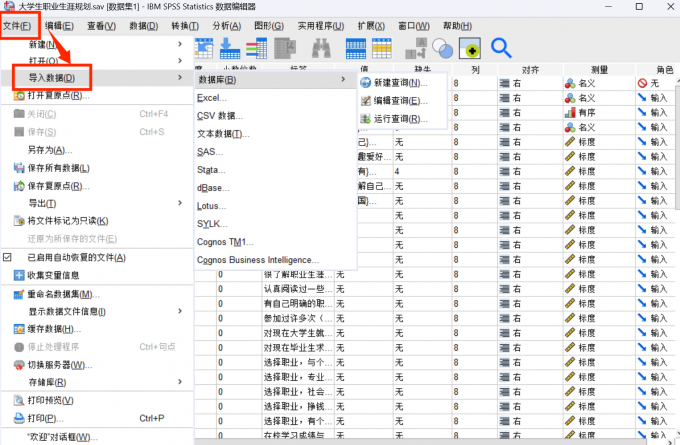
SPSS怎么绘制柱状图 SPSS图表编辑器使用技巧
由于数据分析领域经常需要庞大的数据样本,所以将数据图像化便是其中的一项重要任务。因此绘制数据分析图便成为了其中的关键操作。SPSS作为一款专业的数据分析软件,不仅可以用它来处理日常的各种数据分析内容,还能够完成数据图像的绘制和图表的编译。接下来给大家介绍SPSS怎么绘制柱状图,SPSS图表编辑器使用技巧的具体内容。...
阅读全文 >
-

SPSS显著性小于0.001的意义 SPSS显著性大于0.05怎么办
在使用SPSS软件进行数据分析工作的过程中,得到的显著性水平分析结果具有极为重要的作用。它能够帮助我们衡量变量之间是否存在真实的关联,或者不同组别数据之间是否存在实质性的差异。今天我们就一起来探讨关于SPSS显著性小于0.001的意义,SPSS显著性大于0.05怎么办的问题。...
阅读全文 >
-
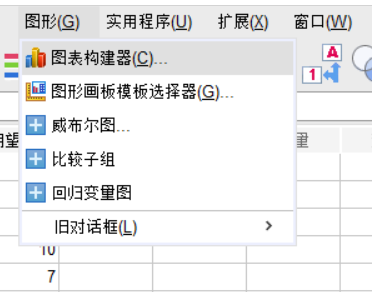
SPSS均值对比图怎么做 SPSS均值越大越好还是越小越好
我们在使用SPSS进行数据分析的时候,均值对比图能够直观地展示不同组数据的均值差异,同时,理解均值大小所代表的意义,能够帮助我们正确解读数据。接下来我将为大家介绍SPSS均值对比图怎么做,SPSS均值越大越好还是越小越好的相关内容。...
阅读全文 >
-
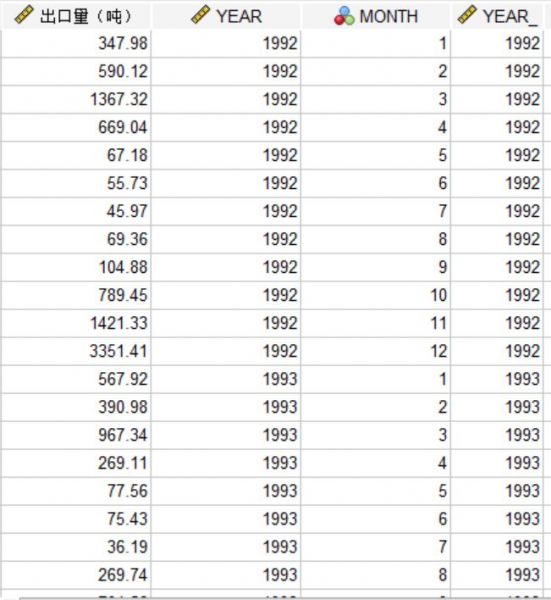
SPSS做时间序列预测模型怎么做 SPSS时间序列预测模型结果分析
在数据分析领域,如果需要根据时间序列观察数据的发展过程和趋势,研究者通常运用SPSS时间序列来制作预测模型,进而类推或预测下一个时间段或若干年内的数值水平。本文以SPSS做时间序列预测模型怎么做,SPSS时间序列预测模型结果分析这两个问题为例,带大家了解一下SPSS时间序列的相关知识。...
阅读全文 >
-